Sayatoo卡拉字幕精灵制作VEGAS和会声会影的卡拉OK字幕的方法
利用会声会影制作字幕卡拉OK方法
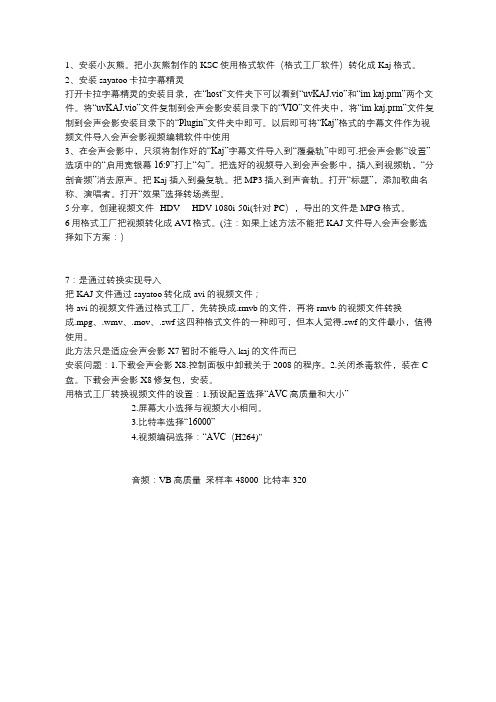
1、安装小灰熊。
把小灰熊制作的KSC使用格式软件(格式工厂软件)转化成Kaj格式。
2、安装sayatoo卡拉字幕精灵打开卡拉字幕精灵的安装目录,在“host”文件夹下可以看到“uvKAJ.vio”和“im-kaj.prm”两个文件。
将“uvKAJ.vio”文件复制到会声会影安装目录下的“VIO”文件夹中,将“im-kaj.prm”文件复制到会声会影安装目录下的“Plugin”文件夹中即可。
以后即可将“Kaj”格式的字幕文件作为视频文件导入会声会影视频编辑软件中使用3、在会声会影中,只须将制作好的“Kaj”字幕文件导入到“覆叠轨”中即可.把会声会影“设置”选项中的“启用宽银幕16:9”打上“勾”。
把选好的视频导入到会声会影中,插入到视频轨,“分割音频”消去原声。
把Kaj插入到叠复轨。
把MP3插入到声音轨。
打开“标题”,添加歌曲名称、演唱者。
打开“效果”选择转场类型。
5分享。
创建视频文件--HDV----HDV 1080i-50i(针对PC),导出的文件是MPG格式。
6用格式工厂把视频转化成AVI格式。
(注:如果上述方法不能把KAJ文件导入会声会影选择如下方案:)7:是通过转换实现导入把KAJ文件通过sayatoo转化成avi的视频文件;将avi的视频文件通过格式工厂,先转换成.rmvb的文件,再将rmvb的视频文件转换成.mpg、.wmv、.mov、.swf这四种格式文件的一种即可,但本人觉得.swf的文件最小,值得使用。
此方法只是适应会声会影X7暂时不能导入kaj的文件而已安装问题:1.下载会声会影X8.控制面板中卸载关于2008的程序。
2.关闭杀毒软件,装在C 盘。
下载会声会影X8修复包,安装。
用格式工厂转换视频文件的设置:1.预设配置选择“AVC高质量和大小”2.屏幕大小选择与视频大小相同。
3.比特率选择“16000”4.视频编码选择:“AVC(H264)"音频:VB高质量采样率48000 比特率320。
会声会影制作卡拉OK字幕的方法
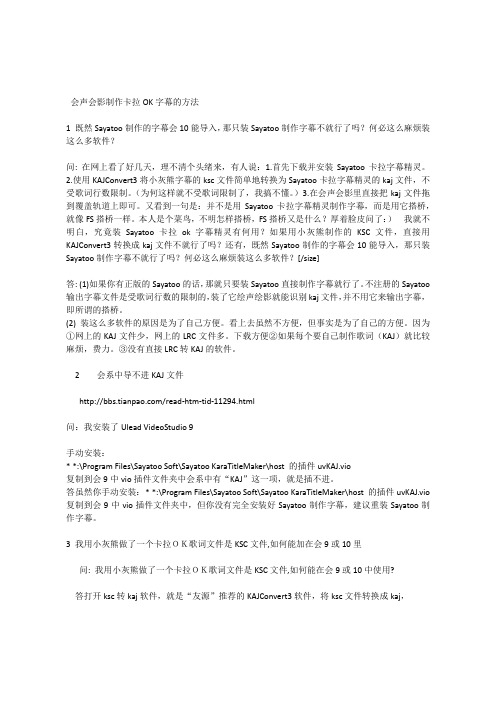
会声会影制作卡拉OK字幕的方法1 既然Sayatoo制作的字幕会10能导入,那只装Sayatoo制作字幕不就行了吗?何必这么麻烦装这么多软件?问: 在网上看了好几天,理不清个头绪来,有人说:1.首先下载并安装Sayatoo卡拉字幕精灵。
2.使用KAJConvert3将小灰熊字幕的ksc文件简单地转换为Sayatoo卡拉字幕精灵的kaj文件,不受歌词行数限制。
(为何这样就不受歌词限制了,我搞不懂。
)3.在会声会影里直接把kaj文件拖到覆盖轨道上即可。
又看到一句是:并不是用Sayatoo卡拉字幕精灵制作字幕,而是用它搭桥,就像FS搭桥一样。
本人是个菜鸟,不明怎样搭桥,FS搭桥又是什么?厚着脸皮问了:)我就不明白,究竟装Sayatoo卡拉ok字幕精灵有何用?如果用小灰熊制作的KSC文件,直接用KAJConvert3转换成kaj文件不就行了吗?还有,既然Sayatoo制作的字幕会10能导入,那只装Sayatoo制作字幕不就行了吗?何必这么麻烦装这么多软件?[/size]答: (1)如果你有正版的Sayatoo的话,那就只要装Sayatoo直接制作字幕就行了。
不注册的Sayatoo 输出字幕文件是受歌词行数的限制的,装了它绘声绘影就能识别kaj文件,并不用它来输出字幕,即所谓的搭桥。
(2) 装这么多软件的原因是为了自己方便。
看上去虽然不方便,但事实是为了自己的方便。
因为①网上的KAJ文件少,网上的LRC文件多。
下载方便②如果每个要自己制作歌词(KAJ)就比较麻烦,费力。
③没有直接LRC转KAJ的软件。
2 会系中导不进KAJ文件/read-htm-tid-11294.html问:我安装了Ulead VideoStudio 9手动安装:* *:\Program Files\Sayatoo Soft\Sayatoo KaraTitleMaker\host 的插件uvKAJ.vio复制到会9中vio插件文件夹中会系中有“KAJ”这一项,就是插不进。
傻丫头卡拉OK字幕精灵制作字幕教程

傻丫头卡拉字幕精灵制作字幕教程在视频编辑中,制作字幕是一个必不可少的问题。
卡拉字幕精灵(Sayatoo)则是一款制作视频字幕的专业软件,它采用高效智能的字幕制作方法,可以快速而精确的制作出专业效果的视频字幕来,并且提供插件支持,可以将制作好的字幕直接导入到会声会影等视频编辑软件中使用,是制作视频字幕的极佳选择。
一、准备素材例如有一段视频的背景音乐是歌曲“菊花台”,你要在视频中添加“菊花台”的歌词字幕时,先要准备好歌词文本和背景音乐文件。
“菊花台”的歌词文本用TXT文档保存,文本格式为一行一句歌词。
“菊花台”的背景音乐文件则可以通过两种途径来获取,一种是准备一首单独的歌曲文件(支持WAV、WMA或MP3音乐文件),另一种则是直接从视频文件中提取背景音乐(支持AVI、WMV、ASF、MPG和MOV视频文件),根据需要进行选择。
小提示:经测试,卡拉OK字幕精灵也可以从RMVB视频文件中提取背景音乐,但需要在系统中安装对应的解码插件,安装Realplayer或暴风影音播放器即可安装该解码插件。
二、添加素材打开卡拉字幕精灵,依次点击“文件/导入歌词”选项打开准备好的歌词文件,歌词文本会立即显示在左侧“字幕”窗口中。
然后再点击“文件/导入音乐”选项打开准备好的音乐或视频文件,导入完成后,在下方的时间线窗口中会看到音乐波形,点击“播放”按钮即可播放音乐。
二、制作字幕第一步:在“时间线”窗口中将时间线定位到字幕的开始位置。
然后点击“录制歌词”按钮打开“歌词录制设置”对话框(如图2),在这里提供了两种歌词录制方式,一种是“逐字录制”方式,是以字为单位,需要对每行字幕中的每个字单独进行时间设定,适合制作卡拉OK字幕。
另一种是“逐行录制”方式,则是以行为单位,只须对每行字幕的开始结束时间进行设定即可,适合制作视频对白或是语速较快的字幕。
下面就以“逐字录制”方式为例,勾选中“逐字录制”选框,点击“开始录制”按钮即可。
第二步:软件会从时间线所在位置开始播放音乐,歌词文本会按照顺序自动显示到字幕预览框中,此时你只须跟着歌曲演唱,每唱到一个字就按一下键,即可自动记录下每个字的字幕显示时间。
Sayatoo卡拉字幕精灵制作VEGAS和会声会影的卡拉OK字幕的方法

Sayatoo卡拉字幕精灵制作VEGAS和会声会影的卡拉OK字幕的方法
1.先用“Sayatoo卡拉字幕精灵”制作好卡拉OK字幕并保存为kaj文件。
(制作方法见“Sayatoo卡拉字幕精灵”应用)
2.然后点击“Sayatoo卡拉字幕精灵”中的“工具”菜单→“生成虚拟字幕AVI视频”打开对话框,输入kaj文件路径,点击“开始生成”生成虚拟字幕AVI文件。
3.在“Sony Vegas”中打开前面生成的AVI文件,并将AVI文件拖入视频轨道并叠加于其他视频背景之上。
4.该AVI视频本身带有Alpha透明通道,需要在Sony Vegas打开该通道:
(1)首先对在“项目媒体(Project Media)”中打开的AVI视频文件(或者对视频轨道上的AVI视频),右键菜单选择“属性(Properties)”项打开媒体属性对话框。
(2)然后在“媒体”属性对话框中将“透明通道(Alpha 通道)”设置为“直接(非蒙版的)”。
(3)然后再将相应的音乐文件拖入轨道并与虚拟AVI视频对齐。
这样就可以直接输出高质量的音乐字幕视频。
用会声会影X2直接就可以用32位的AVI视频,不需要设置,背景是透明的。
VEGAS导入32位的AVI视频则要进行如上设置,背景才是透明的。
在会声会影中应用必须注意以下二点,才能保证Kai文件能在会声会影中打开,否则会提示错误。
1.将“Sayatoo卡拉字幕精灵”安装程序中的“host”文件夹里面的“uvKAJ.vio”这个文件复制到会声
会影应用程序“vio文件夹”中。
2.在“会声会影”→“文件”→“参数设置”→“智能代理”里面的“启用智能代理”勾去掉。
卡拉OK字幕文件的制作及在绘声绘影中的应用
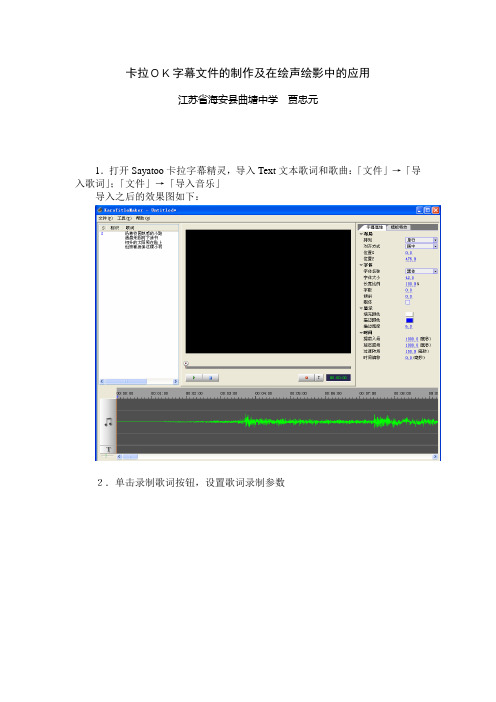
卡拉OK字幕文件的制作及在绘声绘影中的应用江苏省海安县曲塘中学贾忠元1.打开Sayatoo卡拉字幕精灵,导入Text文本歌词和歌曲:「文件」→「导入歌词」;「文件」→「导入音乐」导入之后的效果图如下:2.单击录制歌词按钮,设置歌词录制参数在这里可以设置歌曲的播放速度,慢放将有助于更准确的录制歌词勾选逐字录制和自动填满字间间距,点击开始录制按钮,录制歌词开始录制歌词时,可以使用键盘或者鼠标来记录歌词的时间信息。
显示器窗口上显示的是当前正在录制的歌词的状态。
使用键盘:当歌曲演唱到当前歌词时,按下键盘上任意键记录下该歌词的开始时间;当该歌词演唱结束后,松开按键记录下歌词的结束时间。
按下到松开按键之间的时间间隔为歌词的持续时间。
使用鼠标:录制过程也可以通过用鼠标点击控制台上的按钮来记录歌词时间。
按下按钮记录下歌词的开始时间,弹起按钮记录下歌词的结束时间。
按下到弹起按钮之间的时间间隔为歌词的持续时间。
如果需要对某一行歌词重新进行录制,首先将时间线上指针移动到该行歌词开始演唱前的位置,然后在歌词列表中点击选择需要重新录制的歌词行,再点击控制台上的录制按钮对该行歌词进行录制。
歌词录制完成后,在时间线窗口上会显示出所有录制歌词的时间位置。
也可以直接用鼠标修改歌词的开始时间和结束时间,或者移动歌词的位置。
在字幕属性和模板特效面板,可对字幕进行进一步美化工作3.导出kaj字幕文件:「文件」→「保存项目」4.在会声会影中导入kaj字幕文件kaj字幕项目文件可以直接在Ulead VideoStudio(会声会影)中使用。
将kaj 文件当作视频文件打开并直接拖入时间线视窗的覆盖层轨道上,并且将图像拉大至满屏。
然后将相应的音乐文件拖入音乐轨道并与kaj字幕文件对齐即可。
在绘声绘影中使用kaj文件准备工作1.安装Sayatoo卡拉字幕精灵2.手动安装插件:将Sayatoo安装目录下的host目录中的uvKAJ.vio文件复制到Ulead VideoStudio安装目录下的VIO目录内3.打开会声会影,将kaj字幕文件作为视频文件导入到会声会影即可4.将kaj字幕文件插入到视频覆迭轨即可完成字幕的插入。
快速制作字幕,卡拉ok字幕,MV字幕,快速法
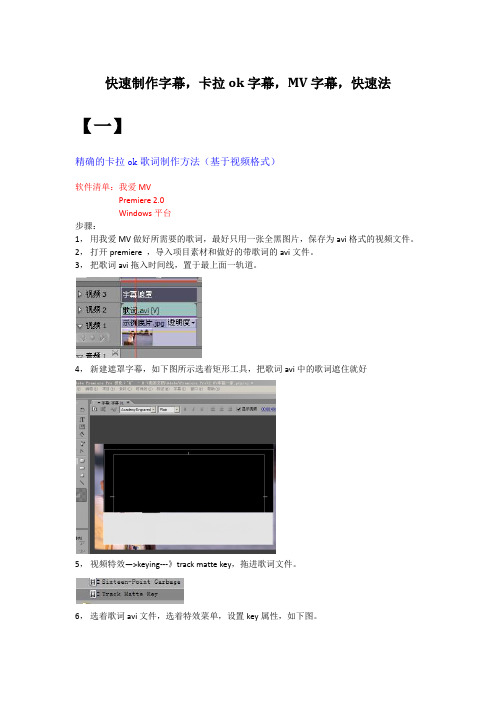
快速制作字幕,卡拉ok字幕,MV字幕,快速法【一】精确的卡拉ok歌词制作方法(基于视频格式)软件清单:我爱MVPremiere 2.0Windows平台步骤:1,用我爱MV做好所需要的歌词,最好只用一张全黑图片,保存为avi格式的视频文件。
2,打开premiere ,导入项目素材和做好的带歌词的avi文件。
3,把歌词avi拖入时间线,置于最上面一轨道。
4,新建遮罩字幕,如下图所示选着矩形工具,把歌词avi中的歌词遮住就好5,视频特效—>keying---》track matte key,拖进歌词文件。
6,选着歌词avi文件,选着特效菜单,设置key属性,如下图。
7,确定无误,即可生成项目了。
如下效果总结:缺点---文件容量大了些优点----同步效果很不错,稳定,效率较高。
【二】这篇教程像飞特的premiere学习者介绍一个用premiere批量制作字幕的技巧,本技巧灰常的简单好用,让你分分钟学会批量制作字幕,再也不为制作字幕而烦恼鸟,好滴,有兴趣的话一起来学吧。
需要photoshop的帮助。
fevte编注:更多精彩premiere教程和premiere作品交流讨论请登录飞特网prem iere交流区,地址:/forum-12-1.html制作大量字幕,制作海量字幕,字幕大量做,做很多字幕,成百上千的字幕可以这样做。
快。
用这方法只要第一次设置好,做一个字幕是一分钟,做一百个一千个还是一分钟,觉得好的统统顶上!!!!!!!【三】小灰熊卡拉OK字幕设计工具KBuilder 3.5 使用说明1.0目录1.1 什么是 KBuilder1.2 KBuilder3.5 的新功能1.3 KBuilder3.5 的安装1.4 卡拉OK歌词脚本制作1.5 用Premiere 编辑卡拉OK字幕1.6 卡拉OK歌词脚本的高级应用1.1 什么是KBuilderKBuilder 是“小灰熊卡拉OK字幕设计工具”的主程序,用于设计专业的卡拉OK同步变色字幕,并生成卡拉OK字幕脚本,然后通过视频非线性编辑软件Adobe Premiere、Sony Vegas等将其与视音频素材进行叠加处理,就可以制作出令人激动的卡拉OK节目,如果将节目刻录成卡拉OK视频光盘,可以在计算机或家用VCD,SVCD和DVD机器播放它们。
制作卡拉OK效果 添加歌词字幕

制作卡拉OK效果:添加歌词字幕在使用Adobe Premiere Pro软件中,我们可以轻松地添加歌词字幕,为视频制作出卡拉OK效果。
在这篇教程中,我将为您介绍一些简单的步骤来达到这项目标,让您能够制作出令人惊艳的视频。
首先,打开Adobe Premiere Pro软件并导入您想要添加卡拉OK效果的音乐视频素材。
确定您的音频和视频素材已经正确导入后,将视频素材拖放到“序列”中。
接下来,在时间轴选择您希望出现歌词的位置,并用鼠标右键单击选择“新建文字图层”。
一个文字层将在时间轴的图层面板中出现。
在图层面板中,找到“图形”窗口并展开。
您将看到“文本”工具,点击并拖动鼠标来创建一个文本框。
在文本框中输入您希望显示的歌词内容,并根据需要调整字体、大小和颜色等属性。
在“图形”窗口中,您还可以对歌词字幕进行更多的调整。
例如,您可以调整字幕的时间长度、位置和动画效果等。
这些选项可帮助您根据具体情境和需要制作出不同的效果。
完成歌词字幕的编辑后,您可以通过单击“保存”按钮将其保存为一个预设,以便在将来的项目中重复使用。
这样,您就不需要重新输入和编辑歌词内容了。
现在,您可以通过在时间轴上调整歌词字幕的出现时间和持续时间来使其与音乐视频素材同步。
通过拖动歌词字幕的图层,您可以调整其在时间轴上的位置。
确保字幕与音乐的旋律和节奏保持一致以获得最佳的卡拉OK效果。
在添加歌词字幕后,您可能需要调整音频的音量和音色等参数,以确保歌词字幕不会与音乐声音冲突。
您可以使用Adobe Premiere Pro软件中的音频调节工具来达到这个目的。
例如,您可以使用音量调节器来降低音乐的音量,或使用均衡器来调整音频的频率平衡。
最后,您可以渲染您的项目以在最终的视频文件中预览效果。
在“文件”菜单中选择“导出”选项,选择您想要导出的视频格式和设置,并单击“导出”按钮。
稍等片刻,Adobe Premiere Pro软件将渲染您的项目并生成一个最终的视频文件。
会声会影如何制作KTV字幕效果会声会影KTV字幕效果制作方法

会声会影如何制作KTV字幕效果会声会影KTV字幕效果制作⽅法KTV字幕效果曾经⼀度⽐较流⾏,特别是卡拉OK盛⾏的年代,我们在KTV⾥唱歌的时候,这种字幕渐变的效果很常见。
现在除了⼴场舞视频⾥,其他类型的视频运⽤的略少,但是做⼀些相册模板的时候,如果运⽤得当,也会有意想不到的效果,今天我们就来⽤会声会影来学习如何制作,有需要的朋友快来看看吧!会声会影x9(Video Studio X9) 官⽅简体中⽂精简版类型:媒体制作⼤⼩:9.91MB语⾔:简体中⽂时间:2016-02-18查看详情图1:KTV字幕效果预览会声会影KTV字幕效果制作⽅法⼀、字幕准备先下载所需要的歌词字幕⽂件,格式可以是LRC或者SRT都可以。
图2:当年情LRC字幕⼆、操作步骤1、右箭轨道任意处,先导⼊字幕⽂件进⼊标题轨道1。
如果对于歌词字幕添加有疑问的同学,还可以参考:会声会影lrc歌词字幕添加。
图3:插⼊字幕⽂件2、Ctrl+A全选导⼊的字幕⽂件,然后复制⼀份,到另⼀个标题轨道2。
图4:复制⼀份字幕3、这样我们得到2个轨道完全相同的字幕⽂件。
这个时候我们将标题轨道2的字体颜⾊全部调为红⾊,记住是全部哦!图5:调整字体为红⾊4、点击FX滤镜库,找到修剪滤镜,拖到标题轨道2第⼀个⽂字上。
图6:应⽤修剪滤镜5、右键复制该⽂字上的属性,然后选中标题轨道上2的其他⽂字,粘贴可选择属性中,勾选样式和滤镜。
这样整个标题轨道2上的⽂字就都具有红⾊和修剪滤镜的属性了。
图7:复制滤镜属性图8:粘贴滤镜可选属性6、双击第⼀个⽂字,点击⾃定义滤镜,通过调整修剪滤镜的修剪⽅式,实现我们需要的效果(思路是让它从左向右修剪运动),调整⾸关键帧的值为宽度50,⾼度100,将虚线框挪动到最左⾯。
图9:调整参数值7、当我们调整好第⼀个⽂字上的样式后,觉得OK的话,我们就可以⽤上⾯复制该⽂字属性粘贴到其他⽂字上的⽅法来快速处理其他⽂字了。
最后我们再预览⼀遍,看下效果,如果有些位置修剪得速度过快,再做⼀些调整就可以了。
Sayatoo卡拉字幕精灵制作字幕

Sayatoo 卡拉字幕精灵制作字幕1、会声会影中使用卡拉0K字幕:安装会9\10以上版本。
2、首先下载并安装Sayatoo 卡拉字幕精灵。
并不是用Sayatoo 卡拉字幕精灵制作字幕,而是用它搭桥。
3、用小灰熊制作ksc格式字幕文件。
将ksc转换为会声会影使用的kaj文件。
(或下载LRC 歌词文件,然后用“LRC歌词文件转换器”软件将LRC格式的歌词转成KSC格式。
4、然后用“ KAJConvert转换器"软件将ksc转换为会声会影使用的kaj文件。
5、将已经安装到C盘(也就是安装软件盘符下)的Sayatoo 软件host目录下的uvKAJ.vio 文件复制到Ulead VideoStudio 安装目录下的VIO目录内。
6、在会声会影里编辑”项打开,kaj文件本身带有Alpah通道,直接把kaj文件拖到覆盖轨道上即可与视频背景叠加。
并拉大至全屏即可,不需要扣像。
同时再将相应的音乐文件拖入音乐轨道并与kaj字幕文件对齐。
这样就可以输出高质量的音乐字幕视频。
[color=red] 注意:[/color] 如果直接将所生成的kaj文件导入会10,那么它就会岀现“[]这个符号,这时我们先不急导入kaj文件,应该先用记事本编辑一下之前做好的KSC文件,具体做法:1、在菜单中点“编辑”菜单一 -替换”2、在查找内容”输入“[,”选全部替换”,3、同样在查找内容”输入“],”选全部替换”,之后保存,接着再用“ KAJC on vert转换器”将重新编辑好的“KSC文件”转换成kaj文件夹,最后导入会10。
插入会10的KAJ字幕是可以选择颜色的:在会10里插入KAJ歌词字幕可以改变颜色的,首先打开KSC歌词文本在第一行歌词的前面插入一个()就可以了,例如:原歌词文本为----karaoke.add('00:19.756', '00:23.399',' 曾属于彼此的晚上','167,222,610,422,442,500,239,1041'); 修改后为:karaoke.add('00:19.756','00:23.399','()曾属于彼此的晚上','167,222,610,422,442,500,239,1041'); 然后转成KAJ文件插入会10就可以看到所有变色前的歌词变成了浅红色,变色后的歌词加了白色边框. 注意插入()的后面所有的歌词都会改变颜色()前面的歌词颜色不会改变.不过这种方法只有一种颜色可选。
Sayatoo?卡拉字幕精灵的使用

Sayatoo 卡拉字幕精灵的使用Sayatoo 卡拉字幕精灵是专业的音乐字幕制作工具。
通过它您就可以很容易地制作出非常专业的高质量的卡拉OK音乐字幕特效。
您可以对字幕的字体、颜色、布局、走字特效和指示灯模板等等许多参数进行设置。
它拥有高效智能的歌词录制功能,通过键盘或鼠标就可以十分精确地记录下歌词的时间属性,而且可以在时间线窗口上直接进行修改。
其插件支持Adobe Premiere、Ulead VideoStudio/MediaStudio等视频编辑软件,可以将制作好的字幕文件直接导入使用。
输出的字幕使用了反走样技术清晰平滑。
一、在Adobe Premiere中使用制作好的kaj字幕项目文件可以直接在Adobe Premiere中导入使用。
导入后的文件本身具有Alpha透明通道,可以直接拖入时间线视窗与其它视频背景叠加。
同时再将相应的音乐文件拖入并与kaj字幕文件对齐。
这样就可以输出高质量的音乐字幕视频。
在Adobe Premiere中使用kaj文件的要求是:安装本软件。
Adobe Premiere 版本需要是Adobe Premiere 6.0以上或者Adobe Premiere Pro 1.0以上。
在Adobe Premiere中已安装插件支持。
手动安装:将host目录下的im-kaj.prm文件复制到Adobe Premiere安装目录下的Plugin目录内。
在Ulead VideoStudio(会声会影)中使用 kaj字幕项目文件可以直接在Ulead VideoStudio(会声会影)中使用。
kaj文件本身带有Alpha通道,将kaj文件当作视频文件打开并直接拖入时间线视窗的覆盖层轨道上,并且将图像拉大至满屏。
然后将相应的音乐文件拖入音乐轨道并与kaj字幕文件对齐即可。
二、在Ulead MediaStudio中使用在Ulead MediaStudio中使用也很简单。
kaj文件本身带有Alpha通道,只要将kaj文件当作视频文件打开,并且直接拖入时间线视频轨道,叠加于其它视频背景轨道之上。
Sayatoo 卡拉字幕精灵操作教程
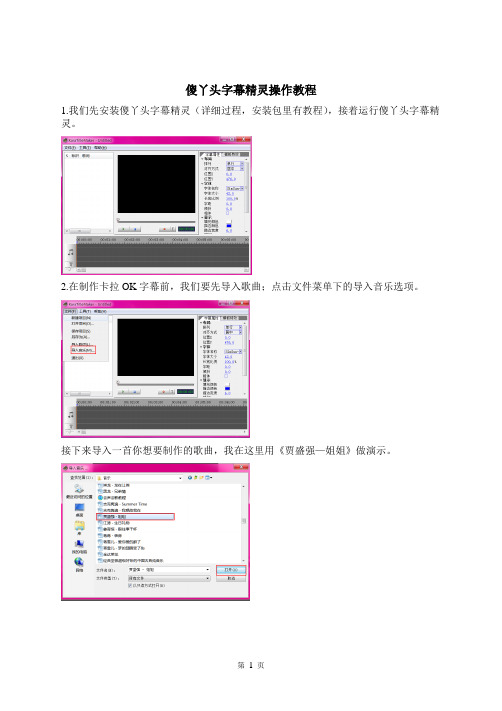
傻丫头字幕精灵操作教程1.我们先安装傻丫头字幕精灵(详细过程,安装包里有教程),接着运行傻丫头字幕精灵。
2.在制作卡拉OK字幕前,我们要先导入歌曲;点击文件菜单下的导入音乐选项。
接下来导入一首你想要制作的歌曲,我在这里用《贾盛强—姐姐》做演示。
导入音乐后,我们往往都要试听一下,以防出错;点击操作界面下的播放按钮进行试听。
3.音乐试听完后,我们就该导入歌词了,歌词的格式最好为TXT;点击文件菜单下导入歌词选项:我在这里就用《贾盛强—姐姐》做演示:导入成功后,我们可以在歌词栏里预览,如果歌词有误,或有缺漏,我们可以先选中有误的歌词栏再点击鼠标右键,选中编辑项。
这时我们就可以对当前歌词进行编辑处理了4.准备好了后,我们接下来该对相关的参数进行设置了(做完了卡拉OK歌词后在设置也可以),我们可以再预览窗口中看到,当前歌词是单行的;我们这就把他设置为双行的歌词,先点击界面右边的字幕属性,选中布局中排列下拉菜单;点击双行选项这时我们就可以看到,歌词已经变成双行的了:紧接着我们点中显示下的描边颜色,将颜色改为你想要的颜色,我在这里改为黑色。
当然,你也可以保持默认。
我们这下该设置走字特效了,点击模板特效,用上述方法改变其颜色。
我在这里用粉红做演示;其他的我均保持默认。
5.设置完成后,我们现在就可以开始制作歌词了;先点击一下界面的录制按钮选择逐字录制,按开始录制。
音乐开始自动播放,单击键盘空格键开始制作(也可以用鼠标左键点击录制键旁边的T 字按钮,或按键盘光标左键),音乐里面唱一个字,你就按一下空格,拖音(长音)处按着空格不放,直至结束处。
这时我们就可以看到制作效果了:6.制作完成后,我们返回时间轴起始处(00:00.00),点击播放按钮,观看制作后的最终效果。
制作完成后,剩下的就是保存了,点击文件菜单下的保存项目按钮,设置文件名后即可!7.我们还可以把歌词制作成A VI视频项目,一般用于后期的视频制作;点击工具菜单下的生成虚拟字幕A VI视频按钮。
视频卡拉OK字幕制作——酷狗+屏幕录像软件
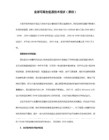
十二.仔细调整歌曲与字幕同步。
十三.完成上面的工作,播放预览,满意后即大功告成,可以分享输出视频文件,欣赏自己制作的卡拉OK字幕的视频了。
看起来这些步骤有些复杂,有些麻烦。其实,使用字幕软件,做成这样的视频,也不比此简单多少。说白了,字幕软件,就类似整合了如酷狗一样的字幕编辑和转换成视频(相当于屏幕录像)的软件,后期都要把所得字幕视频导入到视频编辑软件中。在视频编辑软件的编辑过程一步也省却不了。当然,字幕软件的功能要强大一些。
九.打开绘声绘影,视频轨导入视频。覆叠轨导入字幕视频,剪去头尾不需要的部分。调整字幕文字的大小,字幕显示的位置。如字幕视频的音乐音质好,就不必进行同步调整,否则就要分割音频并删除。重新导入这个歌曲到音乐轨。
十.覆叠轨的字幕背景是单色,要去色,使其透明,方能看到视频轨的影像。应用遮罩和色度键功能。调整宽度和高度,至字幕的边缘。色度键调整去除背景颜色。这样就得到视频配有字幕的效果。
现介绍一种抛开一切正式的字幕软件制作卡拉OK字幕的方法:
一.下载一款免费的屏幕录像软件。
二.电脑要安装酷狗音乐播放软件。当然这款软件也是免费使用的,并且平时也经常用来听歌、下载歌曲。
三.准备一个蓝色或其它与酷狗播放显示的歌词字幕不同颜色的图片。打开图片放大显示为满屏。
视频卡拉OK字幕制作——酷狗+屏幕录像软件
MV视频制作,卡拉OK的字幕效果,一般都要用到字幕软件,生成了字幕视频,导入到视频编辑软件进行编辑,输出后的视频得到卡拉OK字幕效果。但是,在众多的字幕软件中,也难免不尽如人意或许产生一些麻烦。因为大多数软件,都为共享软件,有一定的试用期,需要付费。sayatoo(傻丫头)是一款不错的软件,除了付费使用外,即使是破解的软件,在使用时,一定要断开网络连接,否则,这个一点儿也不傻的傻丫头会向娘家通风报信,到时将不能正常使用,严重时,不得不令你重装系统。由此许多人望而生畏。
sayatoo卡拉OK字幕软件教程

丫头一直是大家喜爱的卡拉OK字幕软件,但是在使用过程中出现了各种各样的问题,多数都是KAJ文件不能导入会系,我不明白为什么要把KAJ文件导入会系呢?
我把我的制作过程分享给大家。
首先,安装傻丫头字幕软件。
我一直都是用破解版的,自动注册,
安装好以后就是正式版的,没有限制,如果有人需要,我可以分享给大家。
好了,说一下制作过程。
1.准备好歌曲和歌词
歌曲和歌词我都是从网上下载,歌曲一般选择MP3格式,歌词就用LRC格式。
2.导入歌曲和歌词
这个不用说了吧,相信大家都会。
3.录制文件
录制歌词时,我选择逐字录制。
4.拍打歌词
只要有空格键的都会吧,不用细说了。
我们说下面关键的步骤。
5.保存
录制完成后点击停止按钮,然后点击左上角的文件——另存为,
保存到任意位置,这时他的后缀名即为KAJ。
保存好后,回到傻丫头界面,点击工具——生成虚拟字幕AVI视频,出现下面这个界面,
在输入字幕项目KAJ文件这,输入刚才保存的那个KAJ文件,这时,
下面的输出虚拟字幕AVI视频会自动和KAJ文件保存在同一个目录里,点击开始生成,OK 了
6.导入绘影
打开绘影,当然先要关闭智能代理,将想要制作的视频插入至视频轨,
把刚才生成的虚拟字幕AVI视频插入至复叠轨,点击对齐选项——调整到屏幕大小,
音乐插入至音频轨。
好了,制作成功,播放吧。
教你如何制作合成《卡拉OK字幕》效果
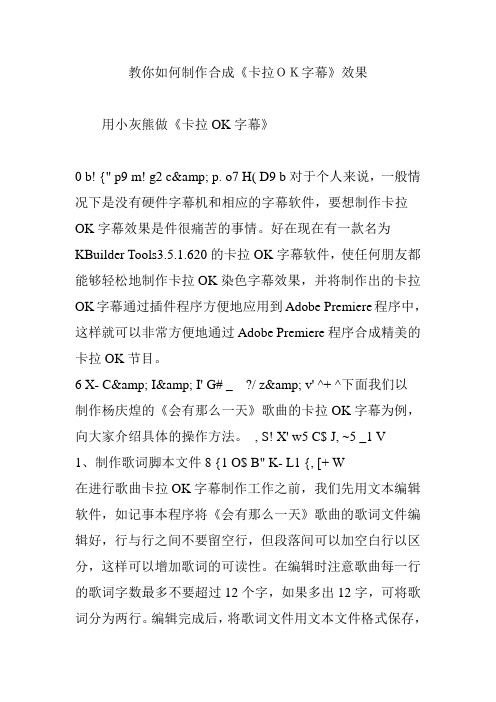
教你如何制作合成《卡拉OK字幕》效果用小灰熊做《卡拉OK字幕》0 b! {" p9 m! g2 c& p. o7 H( D9 b对于个人来说,一般情况下是没有硬件字幕机和相应的字幕软件,要想制作卡拉OK字幕效果是件很痛苦的事情。
好在现在有一款名为KBuilder Tools3.5.1.620的卡拉OK字幕软件,使任何朋友都能够轻松地制作卡拉OK染色字幕效果,并将制作出的卡拉OK字幕通过插件程序方便地应用到Adobe Premiere程序中,这样就可以非常方便地通过Adobe Premiere程序合成精美的卡拉OK节目。
6 X- C& I& I' G# _ ?/ z& v' ^+ ^下面我们以制作杨庆煌的《会有那么一天》歌曲的卡拉OK字幕为例,向大家介绍具体的操作方法。
, S! X' w5 C$ J, ~5 _1 V1、制作歌词脚本文件8 {1 O$ B" K- L1 {, [+ W在进行歌曲卡拉OK字幕制作工作之前,我们先用文本编辑软件,如记事本程序将《会有那么一天》歌曲的歌词文件编辑好,行与行之间不要留空行,但段落间可以加空白行以区分,这样可以增加歌词的可读性。
在编辑时注意歌曲每一行的歌词字数最多不要超过12个字,如果多出12字,可将歌词分为两行。
编辑完成后,将歌词文件用文本文件格式保存,并命名为“会有那么一天.txt”。
9 I: S4 e, v1 D- E: G6 k启动KBuilder Tools程序,单击工具栏上的“打开”按钮,在“打开”对话框中找到“会有那么一天。
txt”歌词文件并打开,这时KBuilder Tools就会将歌词文本调入到编辑窗口中,并自动在歌词文本前面生成三行初始代码,可以看到此时编辑区的颜色为灰色,表明当前的状态为取时间状态(如图4)。
用vegas做卡拉OK字幕的方法种种

用vegas做卡拉OK字幕的方法种种用vegas做卡拉OK,方法很多,其难点在于如何实现逐字变色,从初学者来说,借助于卡拉OK字幕专门软件“小灰熊”,是个不错的选择,“小灰熊”可以很方便地打点,而3.5版已支持ssa的输出,我们就先说说此法。
一、vegas+小灰熊+VobSub做卡拉OK首先安装PluginPac Adapter、VobSub_2.32(安装版)、小灰熊KB v3.5版,当然,少不了先装vegas。
将准备好的音频文件拖入音频轨,与其相配的视频文件放入视频轨,增加一Video FX ,选中PluginPac Adapter 拖入??弹出PluginPac Adapter的界面1、增加 VobSub_2.32_All2、选中后显示出安装路径3、选中TextSub??点击OK!出现TextSub的选单1、打开准备好的ssa文件(最好是自己用小灰熊打点,输出ssa,网上下载的ksc文件,未必能准确地相符,有人反映字幕与歌唱不吻合,这是原因之一)2、当然是OK回到FX界面1、将每秒帧数由24改为25(很重要!字幕与歌唱不吻合,这也是原因之一。
25帧说的是PAL 制式)2、确认同步光标(容易疏忽,结果所设关键帧不起作用)3、设定开始关键添加结束关键帧参照总帧数,设置结束关键帧的帧数播放一遍看看,万一出现声字配合不准,可增减结束关键帧的帧数来微调。
比如说,结束帧本来应该是6900帧,但现在,字幕快许多,你就将帧数减为6500试试,又过慢了?再加到6700试试……总之,字幕出现得快,就减帧数,反之就加帧数。
试几次可以做到完全吻合。
好,完工!注意:1、输出DVD时,画面只有四分之一大小的问题解决了吗?在渲染为……的选项菜单上,将“拉伸视频填满输出画面”钩选上就行了。
2、出来的字幕只能对其中一小段视频有效果,除非这一首歌的视频是一体的,如果剪切过的话只对其中一段有用。
如何将一整段合为一个整体的视频?将PluginPac Adapter拖到轨道FX图标上,或者在轨道FX上选择视频轨道FX??PluginPac Adapter,就是对整个轨道起作用了,然后再设置首尾两个关键帧,便可解决问题。
vegas做卡拉OK字幕的方法
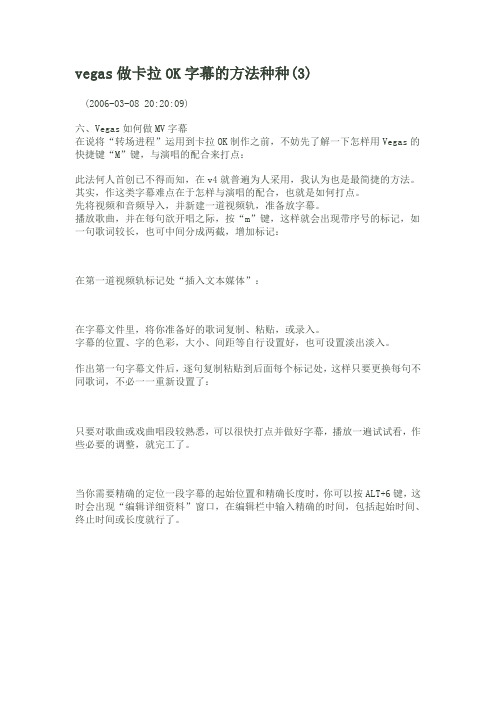
vegas做卡拉OK字幕的方法种种(3)
(2006-03-08 20:20:09)
六、Vegas如何做MV字幕
在说将“转场进程”运用到卡拉OK制作之前,不妨先了解一下怎样用Vegas的快捷键“M”键,与演唱的配合来打点:
此法何人首创已不得而知,在v4就普遍为人采用,我认为也是最简捷的方法。
其实,作这类字幕难点在于怎样与演唱的配合,也就是如何打点。
先将视频和音频导入,并新建一道视频轨,准备放字幕。
播放歌曲,并在每句欲开唱之际,按“m”键,这样就会出现带序号的标记,如一句歌词较长,也可中间分成两截,增加标记:
在第一道视频轨标记处“插入文本媒体”:
在字幕文件里,将你准备好的歌词复制、粘贴,或录入。
字幕的位置、字的色彩,大小、间距等自行设置好,也可设置淡出淡入。
作出第一句字幕文件后,逐句复制粘贴到后面每个标记处,这样只要更换每句不同歌词,不必一一重新设置了:
只要对歌曲或戏曲唱段较熟悉,可以很快打点并做好字幕,播放一遍试试看,作些必要的调整,就完工了。
当你需要精确的定位一段字幕的起始位置和精确长度时,你可以按ALT+6键,这时会出现“编辑详细资料”窗口,在编辑栏中输入精确的时间,包括起始时间、终止时间或长度就行了。
图解用Sayatoo卡拉字幕精灵制作卡拉字幕方法
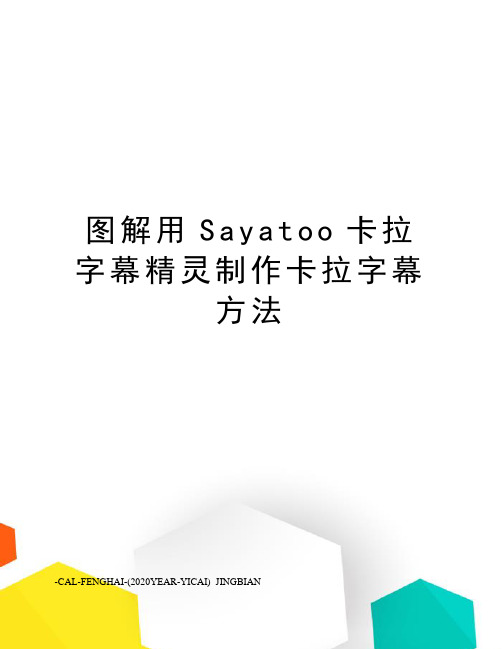
图解用S a y a t o o卡拉字幕精灵制作卡拉字幕方法-CAL-FENGHAI-(2020YEAR-YICAI)_JINGBIAN图解用Sayatoo制作卡拉OK字幕方法爱好制作MTV的朋友,都要用上卡拉OK字幕文件,有些歌的字幕文件,尤其是新歌的,网上的确不太好找,与其求人,不如“自己动手,丰衣足食”,个人制作卡拉OK字幕并不难。
制作卡拉OK字幕的软件当然首推Karaoke Builder(小灰熊)和Sayatoo,软件界面简洁明了,很容易上手,尤其是Sayatoo,只需三两步,便可诞生一篇卡拉OK字幕之作,并且带有指示灯,这一点让小灰熊逊色不少。
好了,闲话少说,准备开工。
下载Sayatoo卡拉字幕精灵按要求安装之后,打开软件,你会发现软件界面非常简洁。
单击“文件--导入歌词”或单击左下方的文字按钮,导入事先准备好的歌词文本;再单击“文件--导入音乐”或单击左下方的音乐按钮,导入音乐。
便可看到如下图情形:单击“录制歌词”按钮,在弹出的对话框中采取默认设置,单击“开始录制”按钮,这时音乐响起,第一、二行歌词出现在中间工作区,接下来跟着节奏按空格键(其他的键也可以)(一个字一次)即可。
为了准确,事先要先熟悉熟悉歌曲。
录制完成后,单击播放按钮试看。
对于不够准确的地方,可以采用以下两种方法进行调整:1、整行重新录制。
首先将时间线上指针移动到该行歌词开始演唱前面一点位置,然后在歌词列表中点击选择需要重新录制的歌词行,再点击控制台上的录制按钮对该行歌词进行录制。
2、单个进行修改。
歌词录制完成后,在时间线窗口下方会显示出所有录制歌词的时间位置。
你可以直接用鼠标修改歌词的开始时间和结束时间,或者移动歌词的位置。
见下图,文字轨上一段段的深颜色条表示一个个文字的位置和该字染色时间长度,在某个颜色条上按下左键不放可以移动该颜色条,表示改变该字的时间位置,但不改变染色时间长度。
将鼠标放到某个字的颜色条的两端,出现如图的红色带箭头标志就能调节该字的染色时间了。
如何用“会声会影”制作卡拉OK字幕

如何用“会声会影”制作卡拉OK字幕如何用“会声会影”制作卡拉OK字幕1、用“酷我音乐”制作卡拉OK歌词文件打开“酷我音乐盒”,点击搜索栏搜索需要的音乐,如“母亲-阎维文”点击“播放”。
下面播放条上就出现了阎维文的“母亲”,开始播放了。
然后再点击菜单栏的“歌词MV”,就出现了歌词播放的窗口,再右键点击“复制歌词”。
点击“开始”→“所有程序”→“附件”→“记事本”,在记事本中粘贴歌词→再点“文件”→“另存为”→重命名后保存。
2、下载音乐。
在播放列表中选中正在播放的音乐,如阎维文的“母亲”,右键点击“下载”下载到指定的文件夹,然后“剪切”到一个新建的“文本文件”夹里,和歌词文件放在一起。
还可以在这个文件夹里再建两个文件夹,命名为“图片”和“视频”,备用。
3 用“傻丫头”软件制作卡拉OK歌词打开“傻丫头”软件,点击”T”添加歌词文本,再点击“?”,添加音乐,然后进行“字幕属性”和“模板特效”的设置,再点击“录制”(小红点)选择“逐字录制”或“逐行录制”,“自动填满间断”。
然后点击录制按钮开始录制,随着音乐的节拍,唱一个字点击一下录制按钮后边的“T”字,直到录完为止。
录完后再播放一遍,检查有没有错误。
然后点“文件”→“另存为”→“重命名后保存”→“工具”→生成虚拟字幕AVI视频。
4、用会声会影制作卡拉OK字幕a) 将事先准备好的AVI格式的虚拟视频添加到“会声会影的”“覆叠轨上”。
将播放窗口的文字框点右键“调到屏幕大小”。
b) 添加音乐到“声音轨”或“音乐轨”。
c) 根据音乐、字幕、内容添加“图片”或“视频”。
个人体会,仅供参考。
2012、5、19日。
卡拉字幕精灵操作方法

卡拉字幕精灵操作方法
以下是卡拉字幕精灵的操作方法:
1. 安装和启动卡拉字幕精灵应用程序。
你可以从应用商店下载和安装该应用。
2. 打开需要显示卡拉字幕的视频文件。
你可以在应用程序中选择本地视频文件或者从在线视频平台上导入视频。
3. 在视频播放界面上方,你会看到一个添加字幕的按钮。
点击该按钮。
4. 接下来,你可以选择已有的字幕文件或者手动输入字幕文本。
如果你选择手动输入,点击输入框,然后输入字幕文本。
5. 调整字幕的位置、大小和样式。
你可以通过点击和拖动字幕来改变位置,通过缩放手势调整字幕大小,还可以选择不同的字体和颜色。
6. 如果你希望字幕在特定时间段内显示或隐藏,你可以设置字幕的出现和消失时间。
点击字幕,然后在弹出的设置菜单中选择“设置时间”。
7. 完成字幕设置后,点击确定按钮保存字幕。
字幕将在视频中显示。
请注意,卡拉字幕精灵的操作界面可能会因版本和平台而有所不同。
以上步骤是
基于一般的卡拉字幕精灵应用程序的操作方法。
具体步骤可能会有所不同,请根据你所使用的应用程序的具体界面和功能来操作。
- 1、下载文档前请自行甄别文档内容的完整性,平台不提供额外的编辑、内容补充、找答案等附加服务。
- 2、"仅部分预览"的文档,不可在线预览部分如存在完整性等问题,可反馈申请退款(可完整预览的文档不适用该条件!)。
- 3、如文档侵犯您的权益,请联系客服反馈,我们会尽快为您处理(人工客服工作时间:9:00-18:30)。
Sayatoo卡拉字幕精灵制作VEGAS和会声会影的卡拉OK字幕的方法
1.先用“Sayatoo卡拉字幕精灵”制作好卡拉OK字幕并保存为kaj文件。
(制作方法见“Sayatoo卡拉字幕精灵”应用)
2.然后点击“Sayatoo卡拉字幕精灵”中的“工具”菜单→“生成虚拟字幕AVI视频”打开对话框,输入kaj文件路径,点击“开始生成”生成虚拟字幕AVI文件。
3.在“Sony Vegas”中打开前面生成的AVI文件,并将AVI文件拖入视频轨道并叠加于其他视频背景之上。
4.该AVI视频本身带有Alpha透明通道,需要在Sony Vegas打开该通道:
(1)首先对在“项目媒体(Project Media)”中打开的AVI视频文件(或者对视频轨道上的AVI视频),右键菜单选择“属性(Properties)”项打开媒体属性对话框。
(2)然后在“媒体”属性对话框中将“透明通道(Alpha 通道)”设置为“直接(非蒙版的)”。
(3)然后再将相应的音乐文件拖入轨道并与虚拟AVI视频对齐。
这样就可以直接输出高质量的音乐字幕视频。
用会声会影X2直接就可以用32位的AVI视频,不需要设置,背景是透明的。
VEGAS导入32位的AVI视频则要进行如上设置,背景才是透明的。
在会声会影中应用必须注意以下二点,才能保证Kai文件能在会声会影中打开,否则会提示错误。
1.将“Sayatoo卡拉字幕精灵”安装程序中的“host”文件夹里面的“uvKAJ.vio”这个文件复制到会声
会影应用程序“vio文件夹”中。
2.在“会声会影”→“文件”→“参数设置”→“智能代理”里面的“启用智能代理”勾去掉。
